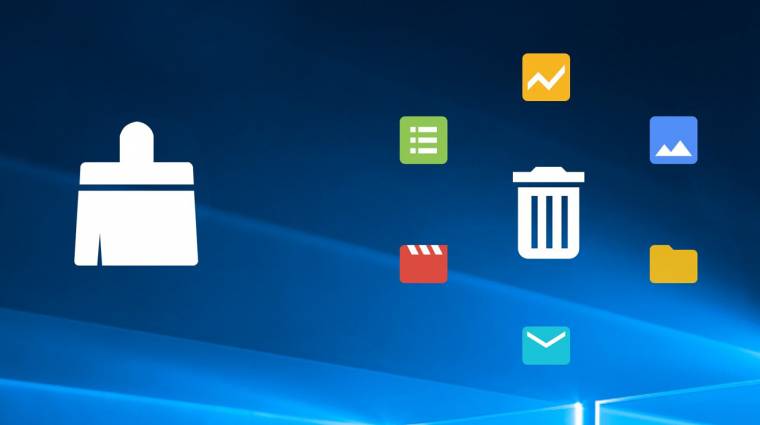Tiltással a több helyért
Apró trükk, de a Windows egyik kényelmi funkciójának kikapcsolásával is megtakaríthatsz némi tárhelyet - ez főleg azoknak lehet fontos, akik laptopon, egyetlen SSD szűkös tárhelyén gazdálkodnak. Ez pedig a hibernálás: amikor a Windows ilyen módba kapcsol, a RAM-ban lévő tartalmakat kiírja egy nagy fájlba (hiberfil.sys) a meghajtóra. Ezután energiatakarékosságból a RAM-ot lekapcsolja a rendszer - hibernálás nélkül viszont elveszítené az adatokat. A fájl mérete pedig nem apró holmi, a rendszermemória mennyiségének akár 75 százalékát is elérheti. Amikor a gép hibernálja magát, ezt az adatmennyiséget minden egyes alkalommal újra és újra kiírja a lemezre. Ha a RAM nagy mennyiségű adatot hordoz, ez akár halálos ítélet is lehet egy mozgó alkatrész nélküli meghajtónak, ezért SSD-vel eleve ne használd a hibernálást.
Windows 10 alatt a hibernálás letiltásához futtasd a Parancssort rendszergazdai jogosultsággal (a legegyszerűbb, ha a Start menü melletti keresőbe beírod a Parancssor szót, majd a megjelenő ikonra jobb gombbal kattintva kiválasztod ezt a módot). Ezután írd be a powercfg.exe /h off utasítást, és nyomj egy Entert. Laptopokon viszont nem minden esetben üdvös a hibernálás kikapcsolása, hiszen így az akku lemerülésekor a rendszer nem tudja elmenteni aktuális állapotát, és a leálláskor elveszhetnek adatok. Ezt elkerülendő inkább a gyors rendszerindítás és a hibrid alvás kikapcsolása javasolt - ezeket a vezérlőpult alatt, az [Energiagazdálkodási lehetőségek] csoportban érheted el.
Hová pakoljam?
Az apró fájlocskák törlése abból a szempontból mindenesetre könnyű, hogy ezek a legtöbb esetben tényleg eltávolíthatóak. Ezzel ellentétben az egyre gyűlő képeket, videókat, munkafájlokat és egyéb nagyobb tartalmakat nem törölni szeretnénk, hanem valahová elcsomagolni, hogy ne fogyasszák tovább a gép tárterületét közvetlenül, de azért megtaláljuk őket, ha újra szükség lenne rájuk. Régebben ilyenkor lázas CD-, később DVD-írásba kezdtünk, hiszen egy 10-20 GB-os merevlemezzel szerelt gép felesleges adatait még könnyen átpasszírozhattuk pár 4,7 GB-os optikai lemezre. Manapság azonban jóval nagyobb "menedékhelyekre" van szükség a sok terabyte-nyi belső lemez felszabadításához.
Technikailag a legegyszerűbb egy külső merevlemez használata. Egy ilyen egység az USB 3.0 vagy a Thunderbolt portokon nagy adatmennyiséget is gyorsan átszipkáz, hátránya viszont a költség: kapacitásától és extráktól függően 30 ezertől akár több százezer forintig terjedhet egy ilyen egység ára.
Még szofisztikáltabb megoldás, ha NAS-t használsz adatmentésre. A hálózati adattárolók sok előnnyel rendelkeznek, ezek egyike, hogy az átmozgatott fájlokat bármikor újra elérheted (anélkül, hogy keresgélned és csatolnod kellene, mint egy külső merevlemezt). Ha több lemezt használsz a NAS-ban, a különféle RAID-opciók segítségével még biztonságosabb az adattárolás, az pedig már csak hab a tortán, hogy ezeket a külső egységeket használhatod multimédiás központként, netes fájlszerverként, privát felhőtárhelyként és még sok egyéb módon.
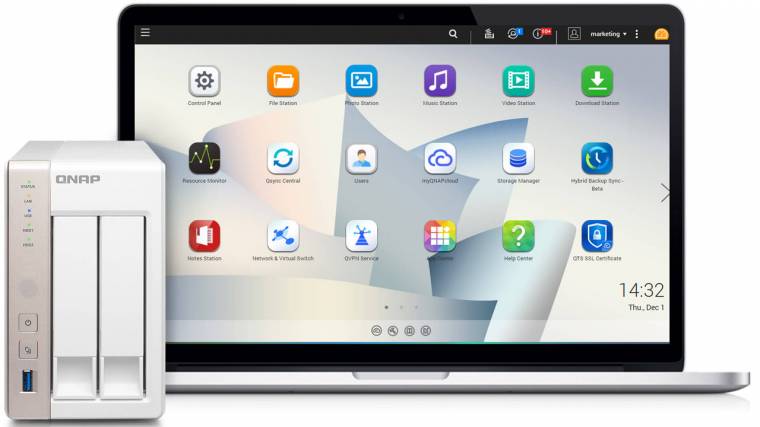
Egy hálózati adattároló pont a több irányból elérhetősége miatt egyébként olyan szinten is univerzális megoldás lehet, hogy akár több gép tárhelyfelszabadítására is használható. Ha a családban vagy a kisirodában közös hálózatban vannak a PC-k, a NAS-on könnyen kialakíthatunk külön felhasználói fiókokat, és mindenki saját mappákba kezdheti átrakosgatni a saját gépeit terhelő adatokat. Ezek pedig még akkor sem fognak hiányozni, ha épp üzleti úton vagy szabadságon vagyunk, hiszen csak internetelérés kell hozzá, és máris mindent megtalálunk rajta.
Apropó, felhő: tárhelyszorultságodban menthetsz az internetes tárolókba is, ez ráadásul nem jár feltétlenül azonnali költséggel sem. A Windows 10-hez viszonylag könnyen szerezhetsz 5 GB-nyi OneDrive tárhelyet azzal, ha Microsoft fiókot regisztrálsz hozzá. Ez persze alapból nem túl sok, de viszonylag olcsón bővíthetsz, ha ez is kevésnek bizonyul; sőt, az Office 365-előfizetés is megemeli 1 terabájttal a keretet.
Egyéb szolgáltatók között is mazsolázhatsz, bár ezek jóval szűkmarkúbban osztogatják a helyet: a Google Drive alapból 15 GB-ot ad, a Dropbox pedig mindössze 2 GB tárhelyet kínál az ingyenes változatban. Ezeket előfizetéses konstrukcióban tudod növelni, bár érdemes körülnézni egyéb opciókért is, hiszen gyakran mobiltelefon vagy valamilyen szoftver vásárlásakor a gyártó / fejlesztő valamelyik felhőtárhely-szolgáltatáshoz bizonyos időtartamokra szóló bővítéseket is csomagol.
Persze mindezek mellett azt is érdemes fejben tartani, hogy egyszer eljön az idő, amikor nem tudod már kikerülni a tárhelybővítést. Ha van még szabad bővítőhely a gépedben, egyszerűen hozzáadhatod új meghajtóként is a szerzeményedet, ha pedig a csere a jó megoldás, gondosan másolj át mindent a régi lemezről, majd élvezd a megnövelt játszóteret!